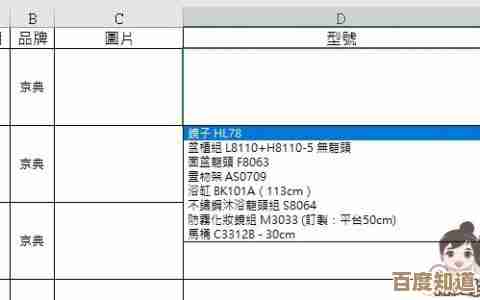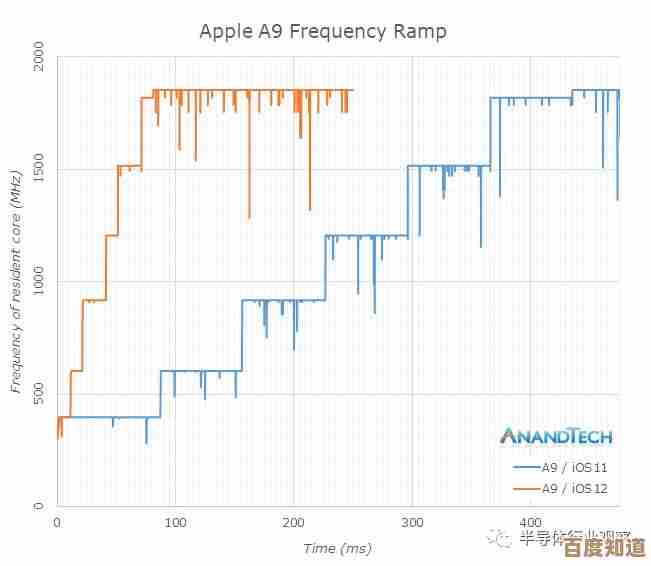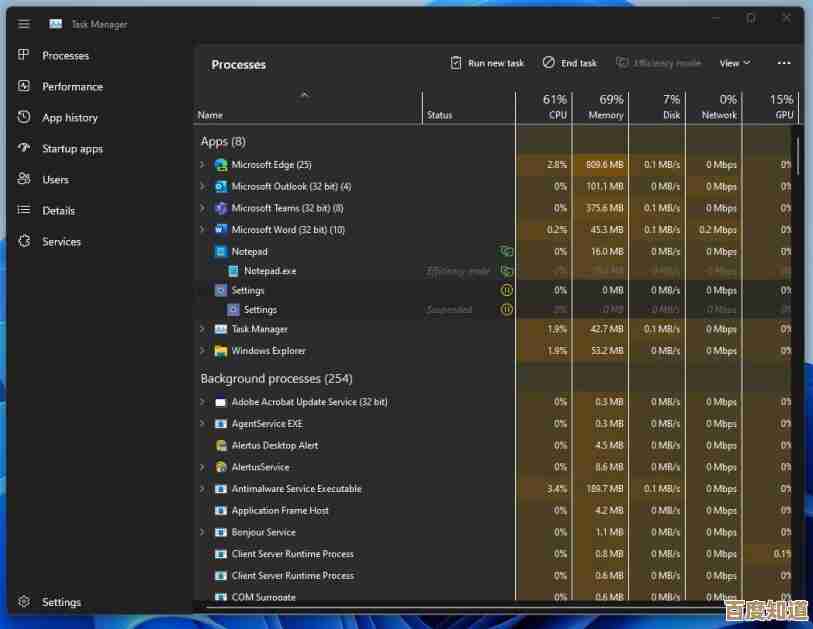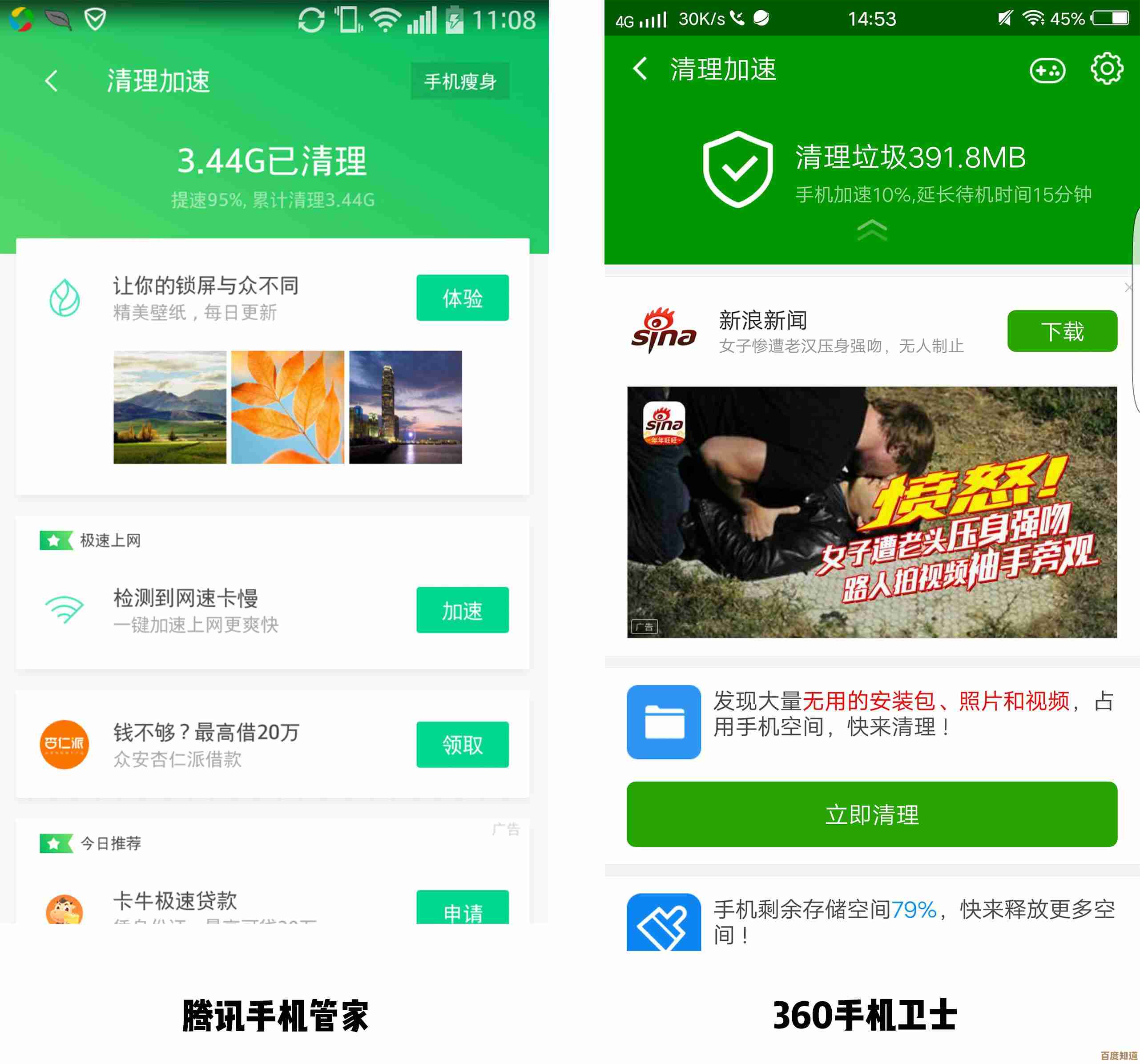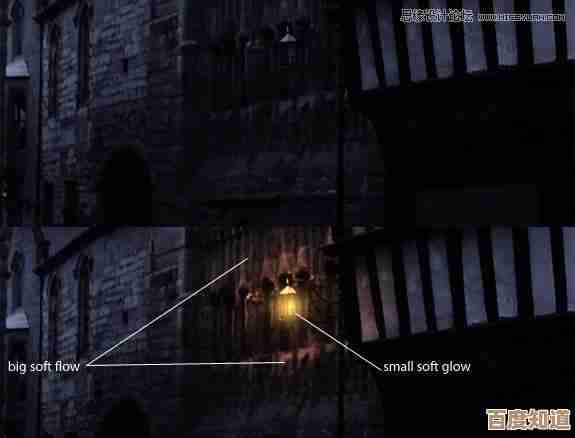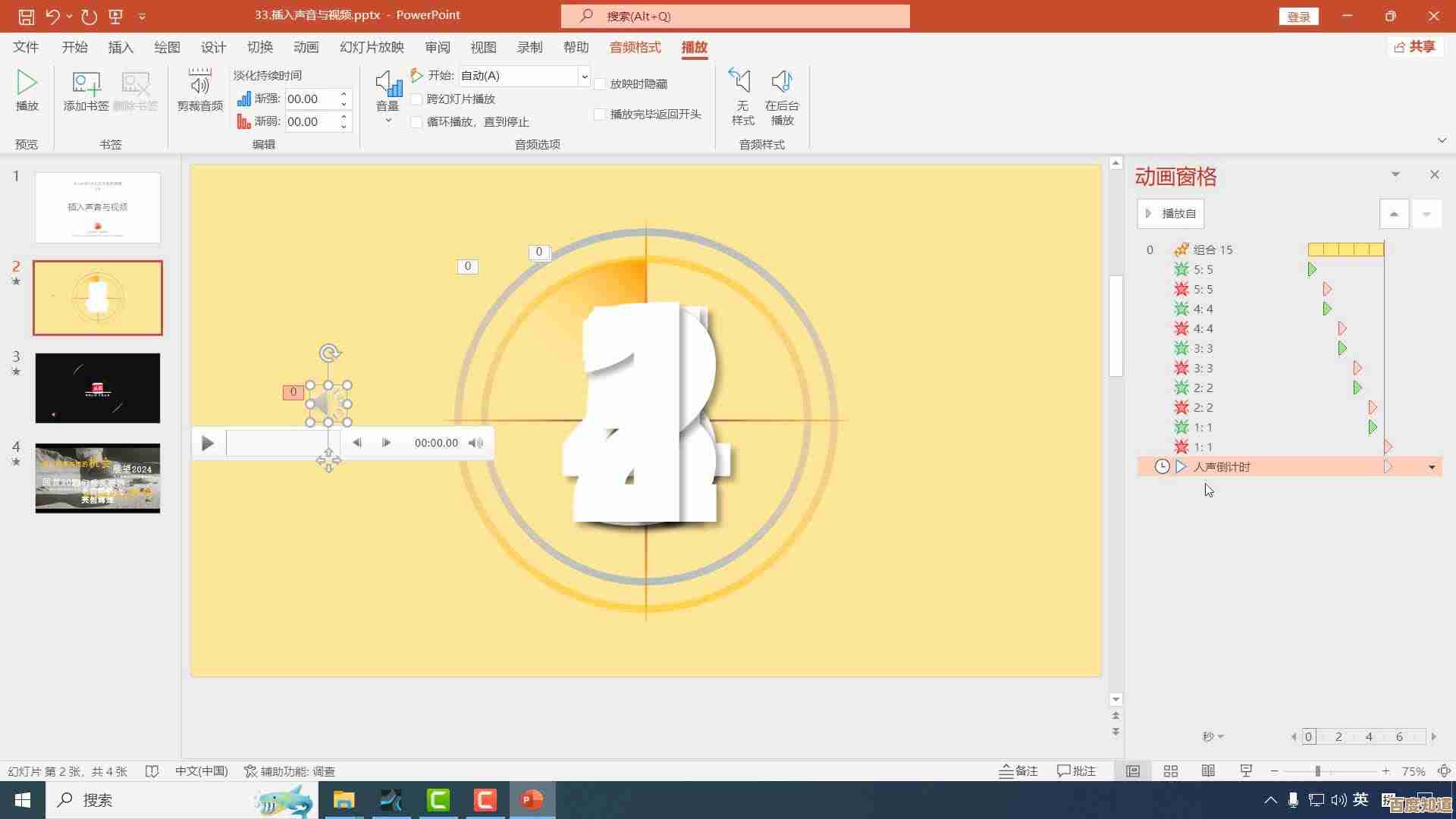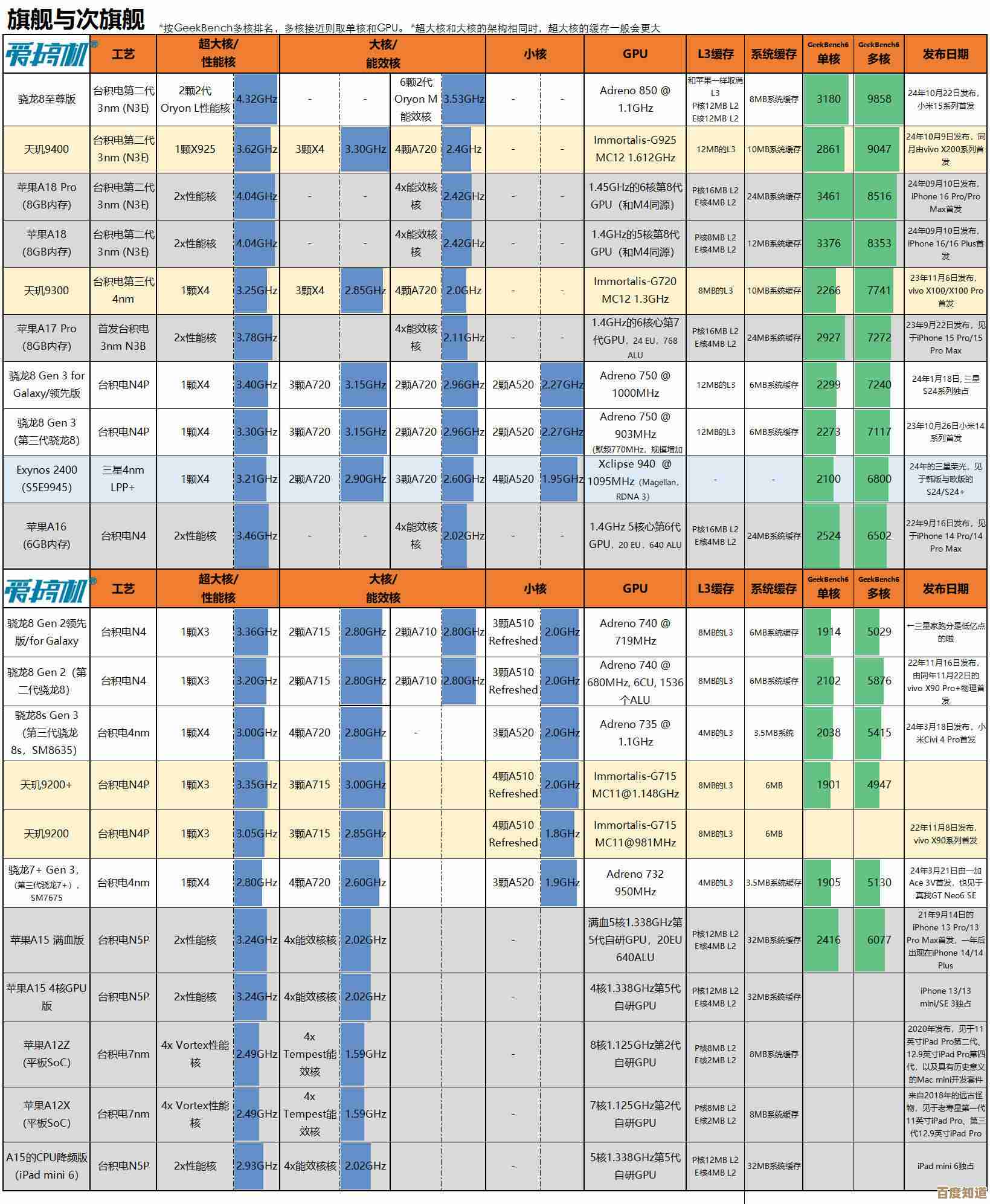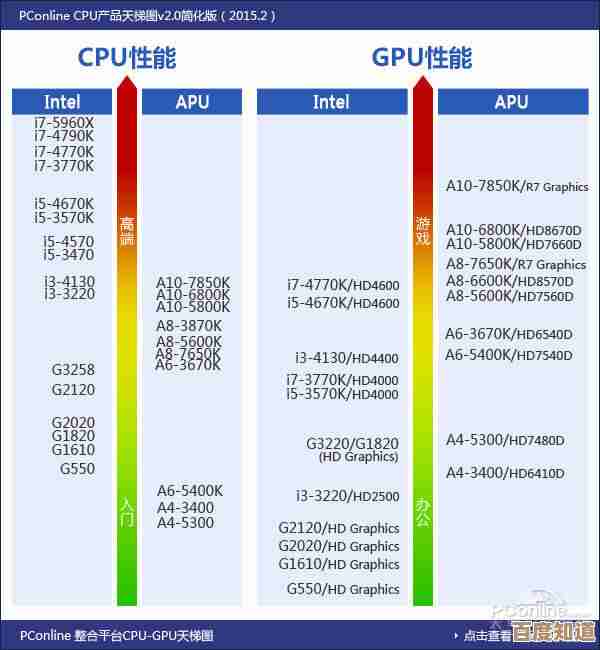惠普笔记本安全模式进入方法详解,小鱼一步步教您操作
- 问答
- 2025-10-25 10:20:28
- 4
哎呀,惠普笔记本这玩意儿,有时候真能把你逼疯,对吧?比如它突然卡死了,或者某个软件闹脾气就是不肯好好工作……这时候你可能听人提过“安全模式”这个救命稻草,但怎么进去呢?别慌,让我试着回忆一下上次我是怎么折腾我那台老战机的——说实话,每次操作都像在拆炸弹,手抖心跳的,但好在多数时候能成。
你得有个心理准备:安全模式可不是什么时尚派对,它更像电脑的“住院部”,只运行最基础的程序,把那些花里胡哨的驱动和软件全挡在外面,进去之后界面可能丑得让你认不出来,分辨率低得像回到十年前,别担心,这正常得很。
好了,现在来试试最常见的法子:重启电脑,对,就那个你天天干的事儿,但关键在重启的瞬间——当屏幕还是黑的,惠普标志刚闪出来的时候(有时候你得瞪大眼睛,因为它溜得飞快),赶紧按F8键,不是一直按着不放哦,是轻轻点按,像敲门那样,哒、哒、哒……直到出现一个菜单,唉,不过现在很多新款的惠普本子,尤其是用Windows 10或11的,这招可能失灵了,系统启动太快,根本不给F8面子,这时候你就得来硬的了:长按电源键强制关机,再开机,再强制关,重复三次左右,系统可能会自动进入修复界面,然后你选“高级选项”……找“启动设置”,最后点“重启”,等电脑再次醒来,会有一堆选项,按数字4或F4就能进安全模式了。
哦对了,我差点忘了说,有时候键盘也会捣乱——Fn键是不是锁住了?或者你按了F8却没反应,那试试看F10或F11,惠普的机型有点小差别,真叫人头大,还有啊,如果进了安全模式发现鼠标动不了,先别砸电脑,可能是驱动被禁了,用键盘Tab键和方向键凑合操作吧。
最后唠叨一句:安全模式里解决问题后,记得正常重启电脑,不然它一直那副“病恹恹”的样子,你可没法干活,希望这些小贴士能帮到你,电脑出问题虽然烦,但自己动手搞定的时候,那感觉还是挺爽的,虽然我上次这么干的时候差点把咖啡打翻在键盘上……祝你好运啦 !
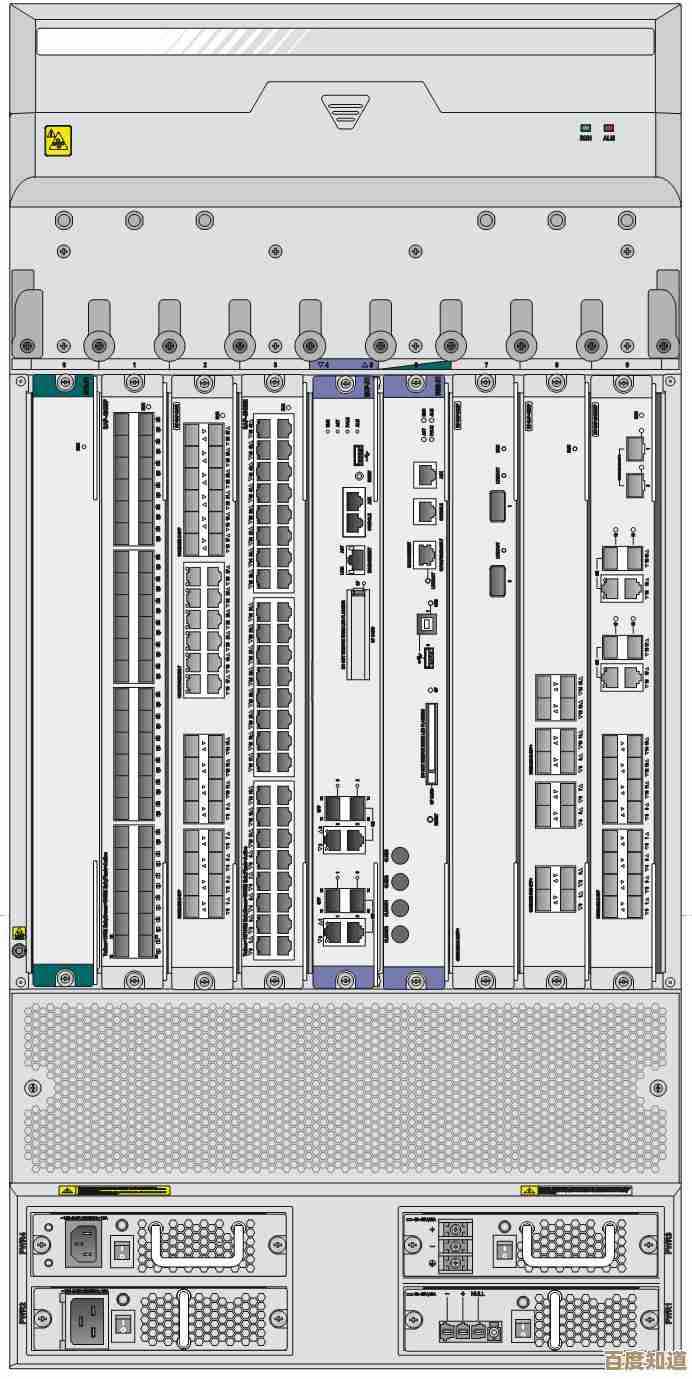
本文由酒紫萱于2025-10-25发表在笙亿网络策划,如有疑问,请联系我们。
本文链接:http://waw.haoid.cn/wenda/43489.html